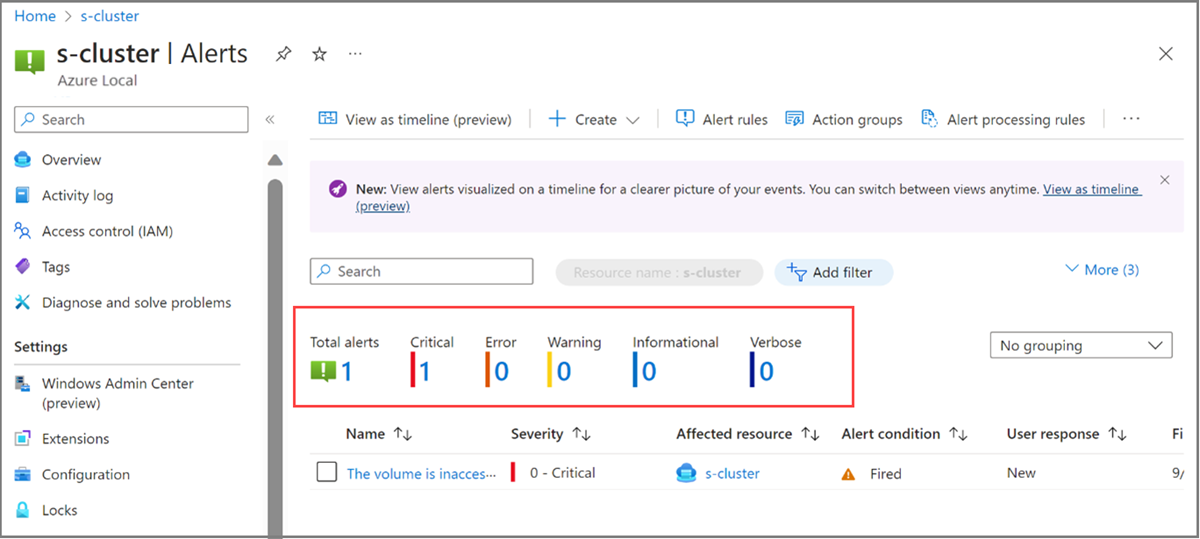Répondre aux alertes d’intégrité locale Azure à l’aide d’alertes Azure Monitor
S’applique à : Azure Local 2311.2 et les versions ultérieures
Le service d’intégrité du système d’exploitation pour Azure Local surveille en continu votre système Azure Local afin de détecter plus de 80 problèmes d’intégrité au sein de divers composants, tels que les disques physiques et virtuels, la capacité du pool de stockage, la capacité des volumes, l’interface réseau, le QoS de stockage, les machines virtuelles (VM) et les VHD. Il fournit des informations sur le composant affecté comme la cause, l’heure du problème et des recommandations pour y remédier. Vous pouvez afficher les problèmes d'intégrité tels que le matériel non pris en charge, le disque non réactif, les écritures de blocs défectueux, les lecteurs détachés, la nécessité de réparations, l'utilisation excessive du processeur, l'utilisation excessive de la mémoire et du stockage, et une latence élevée. Pour une liste complète des défauts d'intégrité pris en charge, voir Voir les défauts du service de santé.
Cet article explique comment utiliser des alertes Azure Monitor pour identifier, notifier et répondre de manière proactive aux alertes Azure Local Health.
Intégration des alertes d'intégrité d'Azure Local avec Azure Monitor
L’intégration des alertes Azure Monitor à Azure Local améliore la fonctionnalité d’alertes d’intégrité d’Azure Local. Avec cette intégration, toutes les alertes d’intégrité générées dans votre système local Azure local sont automatiquement transférées aux alertes Azure Monitor. Vous pouvez lier ces alertes à vos systèmes de gestion des incidents automatisés, ce qui garantit des réponses rapides et efficaces.
Pour en savoir plus sur les alertes Azure Monitor, veuillez consulter la section Qu’est-ce qu’Azure Monitor alerts ?
Avantages
L’intégration d’alertes Azure Monitor à Azure Local offre plusieurs avantages clés :
Pas de coût supplémentaire. En activant la fonctionnalité d’alertes d’intégrité, vous obtenez automatiquement des alertes Azure Monitor pour tous vos problèmes d’intégrité du système local Azure sans frais supplémentaires. Il n’est pas nécessaire de configurer Log Analytics ou de créer manuellement des règles d’alerte.
Surveillance en temps quasi réel. Avec les alertes d’intégrité locale Azure fournissant une surveillance en temps quasi réel, vous pouvez détecter les problèmes au fur et à mesure qu’ils se produisent et prendre des mesures immédiates, ce qui réduit les temps d’arrêt.
Possibilités de personnalisation. L’expérience des alertes d’intégrité locale Azure repose sur les alertes Azure Monitor. Vous pouvez configurer les règles de traitement des alertes pour avertir l’équipe appropriée via vos partenaires de gestion des incidents préférés, en garantissant une réponse rapide et efficace aux problèmes.
Prérequis
Voici les conditions préalables à l’utilisation des alertes d’intégrité avec Azure Local :
- Accédez à un système Azure local, déployé et inscrit. Pour plus d’informations, consultez Déployer Azure Local via Portail Azure.
Configurer des alertes d’intégrité pour Azure Local
Voici les étapes générales pour configurer les alertes d’intégrité pour Azure Local :
- Étape 1 : Activer la fonctionnalité d’alertes d’intégrité.
- Étape 2 : Configurer des règles de traitement des alertes.
Étape 1 : Activer la fonctionnalité alertes d’intégrité
Lorsque vous activez les alertes via le Portail Azure, l’extension Azure Monitor est installée en arrière-plan. Pour vérifier que cette extension est installée, accédez à Paramètres>Extensions dans le Portail Azure. Cette extension s’affiche en tant qu’AzureEdgeAlerts dans la liste des extensions.
Suivez ces étapes pour activer les alertes d’intégrité via le Portail Azure.
Accédez à votre page de ressources système locale Azure et sélectionnez votre cluster. Sous l’onglet Fonctionnalités, sélectionnez la vignette Alertes d’intégrité.
Dans le volet Activer les alertes d’intégrité à droite, sélectionnez le bouton Activer .
L’installation de l’extension d’alertes Azure Monitor commence en arrière-plan.
Une fois l’extension installée, vous accédez à l’onglet Fonctionnalités. Vérifiez que la vignette Alertes d’intégrité sous l’onglet Fonctionnalités s’affiche maintenant sous l’onglet Fonctionnalités configurée.
Étape 2 : Configurer des règles de traitement des alertes
Dans cette étape, vous configurez des règles de traitement des alertes, composées d’une série de configurations et d’actions pour déterminer comment gérer les alertes entrantes. Ces règles vous permettent d’ajouter ou de supprimer des groupes d’actions, d’appliquer des filtres ou de spécifier des planifications prédéfinies pour appliquer la règle.
Voici quelques cas d’usage courants de la façon dont vous pouvez configurer des règles de traitement des alertes pour gérer les alertes d’intégrité locale Azure :
- Configurez un groupe d’actions pour déterminer qui reçoit une notification et le type de notification à envoyer. Les notifications peuvent être envoyées par e-mail, SMS ou les deux.
- Spécifiez que toutes les alertes relatives aux erreurs d’intégrité liées au stockage doivent être dirigées vers l’équipe chargée de résoudre les problèmes de stockage.
- Configurez quand appliquer la règle. Par défaut, la règle est toujours active. Vous pouvez le définir pour fonctionner à un moment spécifique, ou vous pouvez configurer une planification périodique.
Pour plus d’informations sur les règles de traitement des alertes et leur configuration, consultez les règles de traitement des alertes et configurez une règle de traitement des alertes.
Passer en revue les alertes d’intégrité
Dans le Portail Azure, vous pouvez passer en revue les alertes d’intégrité sur votre système local Azure en temps réel à partir du .
Le panneau Alertes contient un résumé général des alertes à chaque niveau de gravité. Vous pouvez descendre dans la hiérarchie pour voir les alertes à chaque niveau de gravité.
Modifier le seuil des alertes de santé
Vous pouvez modifier le seuil de certaines alertes de santé, telles que l'utilisation du processeur, de la mémoire et du stockage, via PowerShell. Pour plus d’informations, consultez Modifier les paramètres du service de santé.
Pour afficher les paramètres de seuil actuels pour différentes anomalies de santé, exécutez la commande suivante :
Get-StorageSubSystem Cluster* | Get-StorageHealthSetting -Name <SettingName>
Par exemple, pour afficher les seuils d’avertissement et critiques de la capacité des volumes de stockage, exécutez les commandes suivantes :
Get-StorageSubSystem Cluster* | Get-StorageHealthSetting -Name "System.Storage.Volume.CapacityThreshold.Warning"
Get-StorageSubSystem Cluster* | Get-StorageHealthSetting -Name "System.Storage.Volume.CapacityThreshold.Critical"
Pour modifier le seuil en fonction des paramètres souhaités, exécutez la commande suivante :
Get-StorageSubSystem Cluster* | Set-StorageHealthSetting -Name <SettingName> -Value <Value>
Par exemple, pour modifier le seuil d’avertissement de la capacité des volumes de stockage, exécutez la commande suivante :
Get-StorageSubSystem Cluster* | Set-StorageHealthSetting -Name "System.Storage.Volume.CapacityThreshold.Warning" -Value 70
Désactiver les alertes d’intégrité
Pour désactiver la fonctionnalité d’alertes d’intégrité, désinstallez l’extension d’alertes Azure Monitor que vous avez installée précédemment.
Pour obtenir des instructions, consultez Désinstaller une extension de la Portail Azure.
Étapes suivantes
Affichez la liste des alertes d’intégrité que vous pouvez exécuter dans votre système local Azure.